MFC-J6955DW
Nejčastější dotazy a pokyny pro odstraňování potíží |
Kontrola zarovnání tisku přístrojem Brother
Je-li po přepravě přístroje vytištěný text rozmazaný nebo jsou obrázky vybledlé, seřiďte zarovnání tisku.
Před nastavením zarovnání tisku nejdříve proveďte kontrolu kvality tisku stisknutím  .
.
- Stiskněte tlačítko
 .
. - Stiskněte [Dalsi].
- Poté, co se na displeji LCD zobrazí zpráva s potvrzením, že kontrola kvality tisku byla dokončena, stiskněte [Ano].
- Stiskněte tlačítko [Auto] nebo [Rucne].
- Pokud vyberete režim [Auto], bude zarovnání tisku upraveno automaticky oskenováním kontrolního vzorku.
- Pokud vyberete režim [Rucne], je třeba ručně zadat informace vytištěné na kontrolním vzorku.
- Vyberte formát papíru, na který chcete vytisknout kontrolní vzorek.
- Pokud jste vybrali režim [Rucne], v následujícím kroku vyberte možnost [Zakladni zarovnani] nebo [Pokrocile zarovnani].
- Vložte určený formát papíru do zásobníku a potom stiskněte tlačítko [Start].Přístroj vytiskne kontrolní vzorek.
- Postupujte podle pokynů na displeji LCD.

Když zarovnání tisku není řádně nastaveno, text vypadá takto rozmazaně nebo pokřiveně.
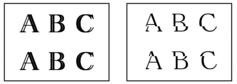
Po řádném nastavení zarovnání tisku vypadá text takto.
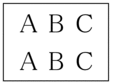
Názory na obsah
Chcete-li nám pomoci vylepšit naši podporu, uveďte níže vaše názory.
